Ihr Samsung Galaxy J5 oder J5 Prime verfügt über ca. 10 GB internen Speicherplatz, den Sie per microSD-Karte um bis zu 128 GB (J5) bzw. 256 GB (J5 Prime) erweitern können. Während dies für die meisten Benutzer ausreicht, werden einige dennoch versuchen, freien Speicherplatz für ihre Audiodateien, digitalen Downloads und Netflix-Inhalte zu finden, die für die Offline-Wiedergabe gespeichert sind.

Glücklicherweise können Sie ganz einfach Speicherplatz von Ihrem J5 oder J5 Prime freigeben, indem Sie einige der Dateien, die Sie nicht mehr benötigen, auf Ihren PC übertragen. Dies ist auch sehr praktisch, wenn Sie nur Ihre Dateien sichern möchten, um Datenverlust zu vermeiden, falls Ihr Telefon kaputt geht, verloren geht oder gestohlen wird.
Dateien auf den PC verschieben
Befolgen Sie diese einfachen Schritte, um Dateien von Ihrem Smartphone auf einen PC zu verschieben:
Schritt 1 – Verbinden Sie Ihr Smartphone mit Ihrem PC
Nehmen Sie das mit Ihrem Telefon gelieferte Datenkabel und stecken Sie den kleineren Stecker (Micro-USB B) in die Buchse auf der Unterseite Ihres Smartphones. Der andere Anschluss (USB A) sollte mit dem USB-Anschluss Ihres Computers verbunden werden. Stellen Sie sicher, dass Ihr Telefon eingeschaltet ist, während Sie dies tun, oder die folgenden Schritte funktionieren nicht.
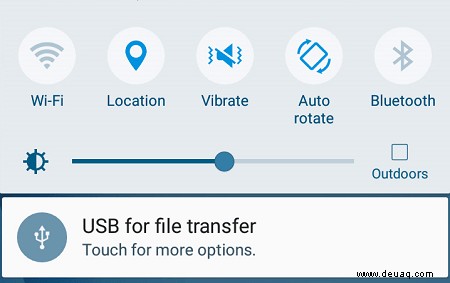
Schritt 2 – Richten Sie Ihr Telefon für die Dateiübertragung ein
Streichen Sie mit Ihren Fingern vom oberen Bildschirmrand nach unten, um die Statusleiste und das Schnelleinstellungsmenü herunterzuziehen. Sie sehen eine Benachrichtigung mit dem Text „USB for File Transfer“ darauf geschrieben. Tippen Sie auf die Benachrichtigung, um das USB-Einstellungsmenü zu öffnen.
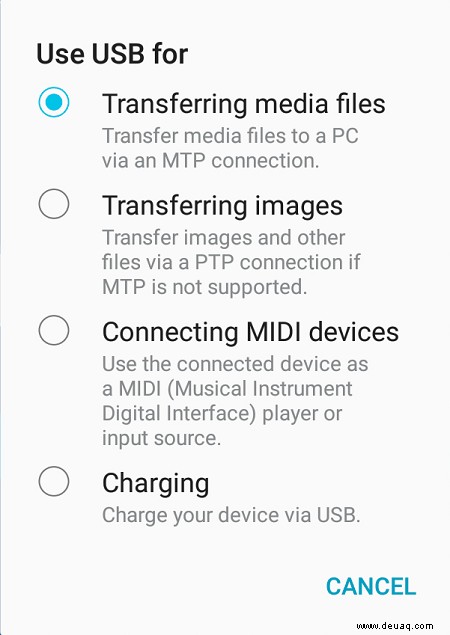
Das USB-Einstellungsmenü bietet Ihnen vier Optionen:Übertragen von Mediendateien, Übertragen von Bildern, Anschließen von MIDI-Geräten und Aufladen. Da Sie verschiedene Arten von Mediendateien übertragen werden, sollten Sie auf Mediendateien übertragen tippen.
Schritt 3 – Durchsuchen Sie die Dateien auf Ihrem Telefon
Nachdem Sie Ihr Telefon für die USB-Dateiübertragung eingestellt haben, erkennt Ihr Computer das Gerät. Wenn Sie AutoPlay aktiviert haben, erscheint ein Fenster auf Ihrem Bildschirm mit mehreren Optionen zur Auswahl. Um die auf Ihrem Samsung Galaxy J5 oder J5 Prime gespeicherten Dateien zu durchsuchen, müssen Sie auf „Ordner öffnen, um Dateien anzuzeigen“ klicken.
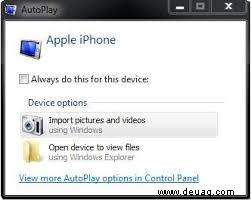
Wenn das Popup-Menü nicht automatisch erscheint, sollten Sie auf das Windows Explorer-Symbol in der Taskleiste klicken. Alternativ können Sie die Windows-Taste und den Buchstaben E auf Ihrer Tastatur drücken, um auf den Windows Explorer zuzugreifen. Wenn sich das Explorer-Fenster öffnet, suchen Sie Ihr Telefon im Bereich auf der linken Seite des Bildschirms und klicken Sie auf seinen Namen, um seinen Inhalt zu durchsuchen.
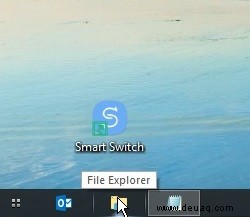
Schritt 4 – Dateien auf Ihren PC verschieben
Suchen Sie die Dateien, die Sie auf Ihren PC verschieben möchten, wählen Sie sie alle aus und klicken Sie dann mit der rechten Maustaste auf eine davon. Wenn Sie die Dateien auf Ihren Computer kopieren und von Ihrem Telefon löschen möchten, klicken Sie im Dropdown-Menü auf Ausschneiden. Wenn Sie möchten, dass die Dateien auf Ihrem Telefon bleiben, nachdem Sie sie auf Ihren PC kopiert haben, klicken Sie stattdessen auf Kopieren.
Erstellen Sie auf Ihrem Computer einen Ordner, in den Sie die Dateien verschieben möchten. Öffnen Sie diesen Ordner, klicken Sie mit der rechten Maustaste auf einen leeren Bereich darin und wählen Sie Einfügen aus dem Dropdown-Menü. Abhängig von der Größe der zu kopierenden Dateien und der Geschwindigkeit der USB-Verbindung kann die Dateiübertragung zwischen einigen Minuten und mehr als einer Stunde dauern. Brechen Sie den Vorgang nicht während der Übertragung ab, da einige Dateien beschädigt werden könnten.
Das letzte Wort
Obwohl es Zeit und Mühe erfordert, ist das Übertragen von Dateien von Ihrem Samsung Galaxy J5 oder J5 Prime ziemlich einfach. Wenn Sie fertig sind, klicken Sie auf das USB-Symbol in der Taskleiste, um Ihr Smartphone sicher zu trennen. Sobald Sie eine Benachrichtigung in der unteren rechten Ecke Ihres Computerbildschirms sehen, die Sie darüber informiert, dass Sie Hardware sicher entfernen können, können Sie das USB-Kabel vom PC trennen.
Wiederholen Sie diesen Vorgang regelmäßig, um Speicherplatz auf Ihrem Telefon freizugeben und sicherzustellen, dass Sie im Notfall Sicherungskopien Ihrer Dateien haben.